Satura rādītājs
Portāls HOSTS fails (C:\Windows\System32\drivers\etc\hosts) ir teksta fails, ko izmanto operētājsistēmās (Windows, Mac, Linux u. c.), lai atveidotu resursvietas nosaukumus uz skaitliskajām IP adresēm. saimniekiem fails var pārspēt DNS un novirzīt vietnes uz dažādām vietām.
Dažkārt lietotāji maina hosts failu, lai bloķētu nevēlamas vietnes vai lai ātrāk sasniegtu konkrētas vietnes (palielinātu interneta ātrumu). Citos gadījumos hosts failu var nepareizi modificēt (kompromitēt) ļaunprātīga programma, lai novērstu piekļuvi internetam vai novirzītu lietotājus uz ļaunprātīgu saturu (URL).

Visos šajos gadījumos ir nepieciešams atjaunot hosts faila noklusējuma iestatījumus (vērtības), lai atrisinātu interneta savienojamības problēmas.
Šajā pamācībā atradīsiet norādījumus par to, kā pārbaudīt hosts faila integritāti un kā atjaunot host faila noklusējuma stāvokli.
Kā pārbaudīt un atjaunot HOSTS faila integritāti.
Solis 1. Pārbaudiet HOSTS faila integritāti.
1. Atveriet Windows Explorer un dodieties uz šo atrašanās vietu diskā:
- C:\Windows\System32\drivers\etc
2. Ar peles labo pogu noklikšķiniet uz saimniekiem failu un izvēlieties Atvērt .
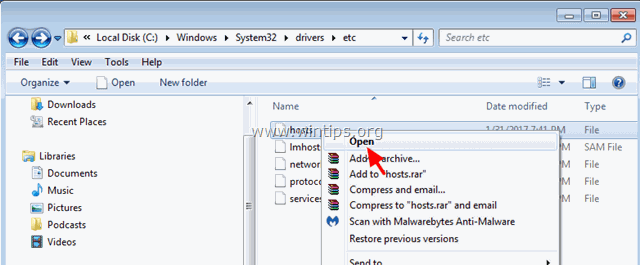
3. Programmu sarakstā atlasiet Blociņš un noklikšķiniet uz OK .
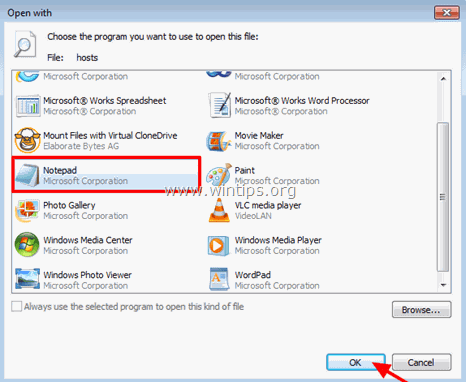
4. Ja, atverot hosts failu, tiek parādīts tālāk redzamais ekrāns (ekrānšāviņš Nr. 1), tas nozīmē, ka hosts fails ir neskarts un nav nepieciešams to mainīt vai atjaunot noklusējuma stāvoklī.
[Ekrānšāviņš Nr. 1. Noklusējuma (nemodificēts) hosts fails]
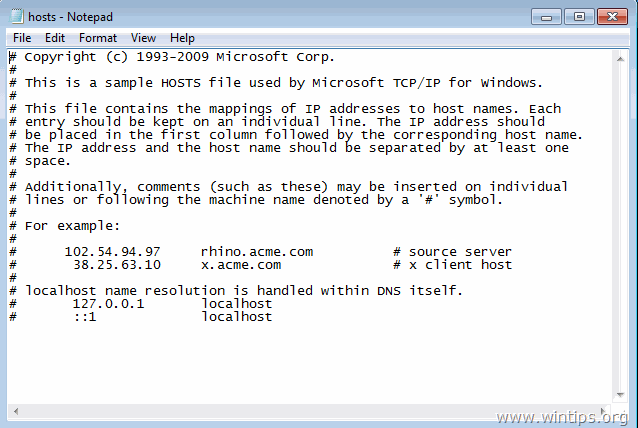
5. Gadījumā, ja hosts failu nepareizi esat mainījis jūs vai ļaunprātīga programma, hosts faila beigās ir redzami papildu ieraksti (ekrānšāviņš Nr. 2). Tādā gadījumā pārejiet uz nākamo soli un atjaunojiet hosts faila sākotnējos iestatījumus. **.
* Piezīme: Ja hosts failu neesat mainījis, pēc tā noklusējuma vērtību atjaunošanas veiciet vīrusu skenēšanu.
[Ekrānšāviņš Nr. 2. Modificēts hosts fails]
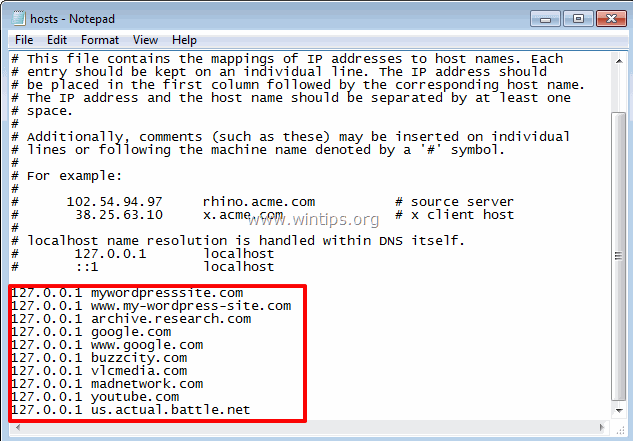
Solis 2. Atjaunojiet HOSTS failu uz noklusējuma iestatījumu.
Varat atjaunot/atjaunot hosts faila noklusējuma (sākotnējos) iestatījumus, izmantojot divas metodes:
1. metode: Automātiski atiestatiet HOSTS failu ar Host Mechanic Freeware utilītu. 2. metode: Manuāla HOSTS faila rediģēšana un atjaunošana.
Metode 1. Automātiska HOSTS faila atiestatīšana ar Host Mechanic Freeware utilītu.
1. Lejupielādējiet ASKVG Host Mechanic Freeware utilītu. (Avots). *
Piezīme: Dažas drošības programmatūras var parādīt, ka Uzņēmēja mehāniķis ir nedrošs, kad mēģināt lejupielādēt vai palaist šo programmatūru. Lūdzu, ignorējiet šo ziņojumu, tas ir viltus pozitīvs ziņojums, jo šis rīks mēģina modificēt sistēmas failu. No otras puses, ja jūtaties neērti palaist šo failu, tad turpiniet tālāk aprakstīto 2. metodi un manuāli atjaunot HOSTS failu.
2. Izraksts lejupielādēto zip failu ( Host-Mechanic.zip )
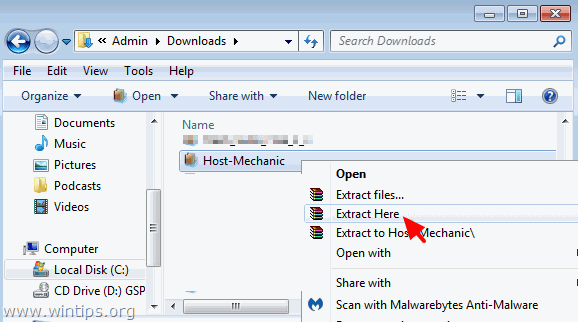
3. Palaist Uzņēmēja mehāniķis pieteikums.
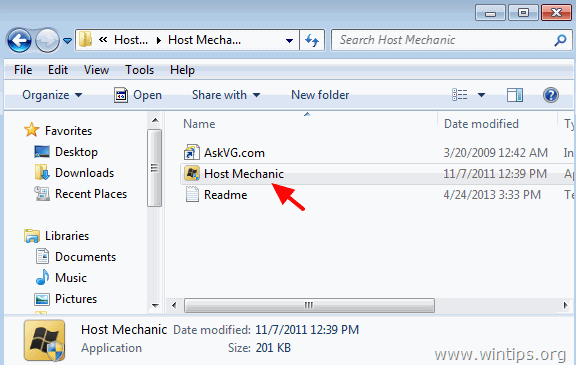
4. Noklikšķiniet uz Noklusējuma resursdatora faila atjaunošana pogu.
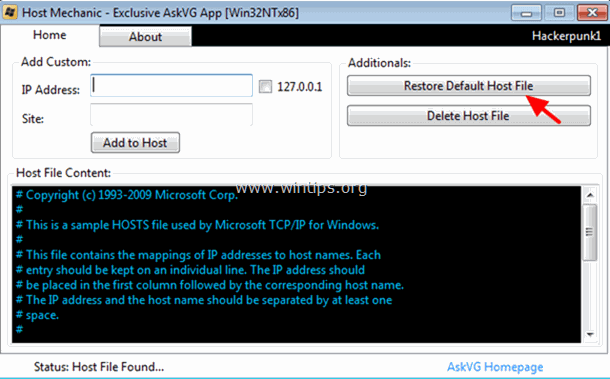
5. Aizveriet Host Mechanic un restartēt datoru.
2. metode. Manuāla HOSTS faila rediģēšana un atjaunošana.
Manuāla hosts faila noklusējuma vērtību atiestatīšana (atjaunošana):
1. Pārejiet uz C:\Windows\System32\drivers\etc mape.
2. C opy . saimniekiem failu uz jūsu darbvirsmas . Lai to izdarītu:
a. Ar peles labo pogu noklikšķiniet uz saimniekiem failu un izvēlieties Kopēt .
b. Pēc tam ar peles labo pogu noklikšķiniet uz tukšas vietas darbvirsmā un atlasiet ielīmēt.
3. Ar peles labo pogu noklikšķiniet uz saimnieki failu (uz darbvirsmas) un atlasiet Atvērt .
4. Programmu sarakstā atlasiet Blociņš un noklikšķiniet uz OK .
5. Izvēlieties tālāk norādīto tekstu un nospiediet Ctrl + C (Kopija).
# Copyright (c) 1993-2006 Microsoft Corp. # # This is a sample HOSTS file used by Microsoft TCP/IP for Windows. # # This file contains the mappings of IP addresses to host names. Each # entry should be kept on an individual line. The IP address should # be placed in the first column followed by the corresponding host name. # The IP address and the host name should be separated by at least one # space. # # Additionally, comments (such as these) may be inserted on individual # lines or following the machine name denoted by a '#' symbol. # # For example: # # 102.54.94.97 rhino.acme.com # source server # 38.25.63.10 x.acme.com # x client host # localhost name resolution is handle within DNS itself. # 127.0.0.1 localhost # ::1 localhost
6. Ejiet uz atvērto logu "host - Notepad" un izdzēsiet visu, kas tajā ir. [nospiediet Ctrl + A un nospiediet Dzēst (Del)].
7. Pēc tam nospiediet Ctrl + V lai ielīmētu iepriekš minēto - nokopēto - tekstu.
Hosts failam vajadzētu izskatīties šādi:
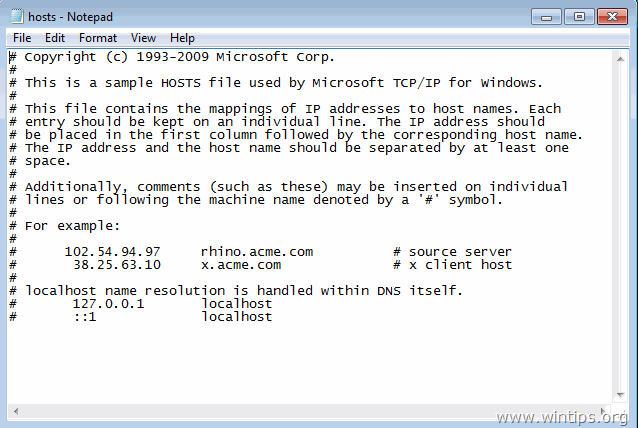
8. No Faili izvēlnē izvēlieties Saglabāt un pēc tam aizveriet " saimnieks - piezīmju blociņš " logs.
9. Visbeidzot, kopēt . saimniekiem failu no darbvirsmas un ielīmēt to atpakaļ mapē "C:\Windows\System32\drivers\etc". *
10. Izvēlieties Kopēt un aizstāt kad jautāja.
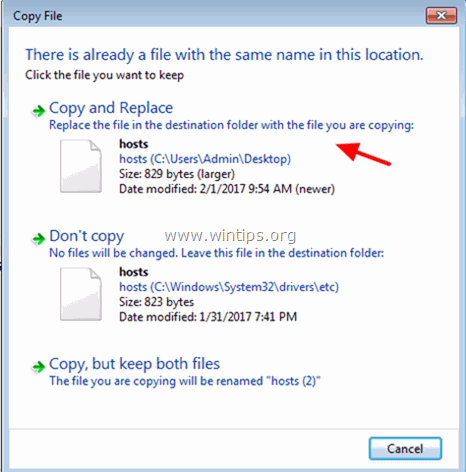
11. Restartēšana datoru.
Tas ir viss! Ļaujiet man zināt, vai šī rokasgrāmata jums ir palīdzējusi, atstājot komentāru par savu pieredzi. Lūdzu, ielasiet un dalieties ar šo rokasgrāmatu, lai palīdzētu citiem.

Endijs Deiviss
Sistēmas administratora emuārs par Windows





